Порталдағы тұтынушы өзара әрекеттестігі бағдарламаларынан деректерді алу
Ескерім
2022 жылдың 12 қазанынан бастап күшіне енеді, Power Apps порталдары — Power Pages. Қосымша ақпарат: Microsoft Power Pages енді жалпыға қолжетімді (блог)
Жақында Power Apps порталдары құжаттамасын Power Pages құжаттамасымен көшіреміз және біріктіреміз.
Power Apps порталдарында—деректерді— ішкі немесе сыртқы бағыттағы портал веб-сайтында көрсету және басқаруға рұқсат беру мүмкіндігі бар. Осы бөлімде осы функцияның негізін қамтамасыз ететін кестелер көрсетіледі және оған жету үшін керек қадамдар талқыланады.
Негізгі пішіндер
Негізгі пішін жазбасы әкімшіге порталда пайдаланушыларынан алынған теңшелетін деректер жиынын өңдеуге, көрсетуге немесе жазуға арналған Power Apps пішінін көрсетуге мүмкіндік береді. Бұл айтарлықтай оңай және түсінікті процесс, әрі ол басқа жағдайда порталды қолдану алдында осындай нәтижеге қажет болатын кодты теңшеулердің қажеттілігін жояды.
Бұл функцияның артықшылығын көп себептермен және пайдалану жағдайларында пайдалануға болады, бірақ мұны пайдалану жолының жиі кездесетін мысалы мынау болатын еді: Жүйені теңшеу интерфейсінің ішінде ықтимал тұтынушы кестесінде жаңа пішін жасау, содан кейін байланыс беті немесе ақпаратты сұрау бетінің бір түрі арқылы ықтимал тұтынушылардың деректерін алу үшін порталда көрсетуге болатын негізгі пішін жазбасын жасау. Шын мәнінде бұл нақты мысал портал ішінде әдепкі бойынша әдепкі Бізге хабарласу бетінде пайдаланылады. Басқа мысалдар профильді басқаруға арналған негізгі пішінді немесе бір беттік сауалнаманы пайдалануды қамтиды.
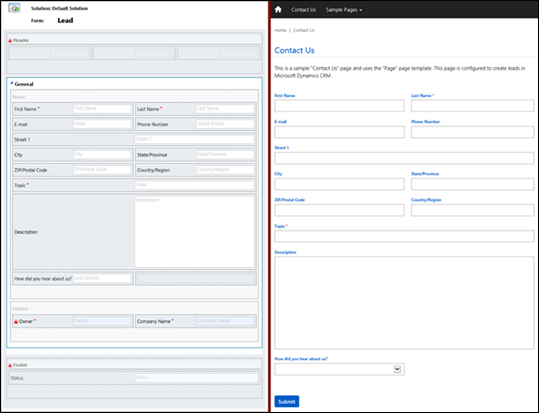
Негізгі пішіндерде веб-беттермен қатынастар және порталдағы пішін баптандыруын басқарудың қосымша сипаттары бар. Веб-бет қатынасы портал веб-сайтындағы берілген бет түйінінің пішін анықтамасын динамикалық түрде шығарып алуға мүмкіндік береді.
Жаңа негізгі пішін жасау кезінде бірінші қадам — қандай кесте және пішін атауы көрсетілетінін таңдау және "Кірістіру", "Өңдеу" немесе "Тек оқуға арналған" арасынан режимді таңдау. Таңдалған режим порталдан жаңа жазба жасау, бар жазбаны өңдеу немесе порталда жазба туралы ақпаратты көрсету керектігін анықтайды.
Осы көрсетілім үшін Contoso, Inc. компаниясы пайдаланушыларға Power Apps ішінде компанияның ендіруін қалайтын жақсарту туралы ұсыныстарды жіберуге мүмкіндік беретін Тұтынушылардың өзіндік қызмет көрсету порталында көрсетілетін пішінмен байланыстырылған теңшелетін кестені жасағысы келетін сценарийді қарастырайық. Contoso, Inc. компаниясындағы әкімші бұған жету үшін орындайтын қадамдар мыналарды қамтиды:
Power Apps бағдарламасын пайдалану арқылы реттелетін кесте жасаңыз. Қосымша ақпарат: Кесте жасау.
Бұл мысалда кесте "Ұсыныс" деп аталады.Пішінде алынуы керек ақпаратқа қатысты "Ұсыныс" кестесінің астында екі реттелетін өріс жасаңыз. Бұл мысалда SuggestionOrigin (параметрлер жиыны) және SuggestionSummary (мәтіннің бірнеше жолы) өрістері жасалады. Өрістердің екеуі де Іскери қажет мәніне орнатылады.
Ұсыныс кестесінің астында жаңа негізгі пішін жасаңыз:
Бір бағанды қойыншаны кірістіріңіз және оның бөлім сипаттарын екі бағанға өзгертіңіз.
Теңшелетін өрістерді, сонымен бірге бар Атау өрісін қосыңыз.
Қойыншаға Ұсыныс деген атау беріңіз.
Пішін сипаттары ішінде пішінге Ұсыныс пішіні атауын беріңіз.
Өзгертулерді сақтаңыз және шығыңыз.
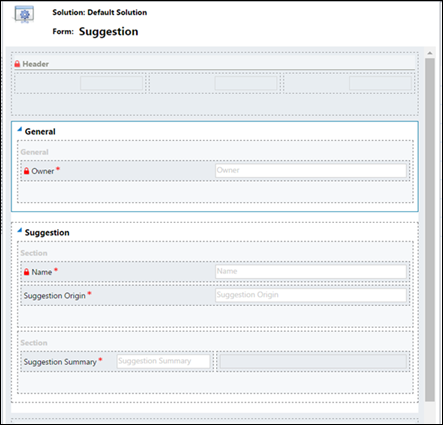
Порталды басқару бағдарламасы > Негізгі пішіндер тармағын ашыңыз және жаңа негізгі пішін жазбасын жасаңыз. Оған Ұсыныс деген атау беріңіз, оның Кесте атауы өрісін Ұсыныс (new_suggestion) мәніне орнатыңыз, оның Пішін атауын Ұсыныс пішіні деп орнатыңыз, оның Қойынша атауын Ұсыныс деп орнатыңыз және оның Пішін түрін Кірістіру деп орнатыңыз, содан кейін басқа параметрлердің кез келгенін қажетінше өзгертіңіз.
Порталдар студиясын пайдалану арқылы Ұсыныстар деп аталатын жаңа еншілес бет жасаңыз. Оның Бет үлгісі мәнін Көп сатылы пішін деп орнатыңыз, оның Негізгі пішін мәнін Ұсыныс деп орнатыңыз, содан кейін пішінге кіріспе қосыңыз.
Ескерім
Сондай-ақ пайдаланушының таңдауына байланысты еншілес бетті жасауға болады.
Пайдаланушыларға пішінге оңай өтуге мүмкіндік беру үшін: порталда негізгі навигацияны өңдеңіз, содан кейін пішінге жаңа веб-сілтеме қосу үшін + белгішесін таңдаңыз. Веб-сілтемеге Ұсыныстар атауын беріңіз және оны Ұсыныстар бетіне белгілеңіз.
Пайдаланушы Contoso порталына кіргенде, осы жасалған пішінге өткенде, қатысты деректерді енгізгенде және оларды жібергенде, жіберілген ақпаратты қамтитын жаңа жазба автоматты түрде жасалады.
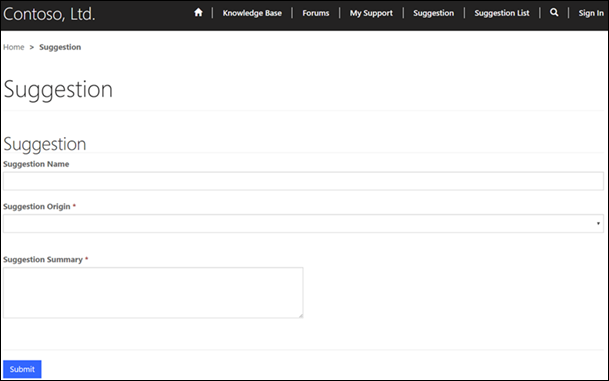
Негізгі пішін метадеректері
Негізгі пішін метадеректері жазбалары бастапқы негізгі пішінді өңдеу мүмкіндіктерін пайдалана отырып өзгерту мүмкін емес пішін өрістері функцияларын толықтыратын немесе алдын ала анықтайтын қосымша әрекетті өзгерту логикасын қамтиды.
Бұл жазбалар пішіндегі белгілі бір элементтерді, соның ішінде өрістерді, ішкі торларды, я болмаса бүтіндей бөлімдерді немесе қойыншаларды қосымша конфигурациялауға және реттеуге мүмкіндік береді. Өзгертудің белгілі бір түрін қажет ететін әрбір пішін элементі бөлек метадеректер жазбасын қажет етеді. Бұл метадеректер жазбасы өз кезегінде негізгі пішін жазбасымен байланыстырылады.
Негізгі пішінге метадеректер жазбаларын қосу үшін навигация мәзірінен Негізгі пішін метадеректерінің байланысты көрінісі тармағына өтуге болады немесе бұл жазбаларды жазба пішінінің төменгі жағындағы "Негізі пішін метадеректері" ішкі торын пайдаланып, тікелей негізгі пішіннен жасауға болады.
Негізгі пішін метадеректері жазбаларын әртүрлі сценарийлер үшін пайдалануға болады, соның ішінде өрістің мәнерін басқару, өрісті белгілі бір мәнмен алдын ала толтыру, сақтаған кезде пішінде мәндерді орнату, пайдаланушы енгізген мәндерді тексеру және т.б.
Тізімдер
Негізгі пішін жазбасы портал әкімшісіне портал пайдаланушыларына Power Apps пішінін көрсетуге мүмкіндік береді, тізімдер әкімшілерге порталына жазбалар тізімін көрсететін веб-бетті қосу мүмкіндігін қамтамасыз етеді (әзірлеушіге реттелетін кодты пайдаланып порталда көріністі жасау керек болмайды).
Тізімдер сұрыптауға және сүзгілеуге қолдау көрсетеді және жазбалар саны тізім жазбасында көрсетілген Бет өлшемі мәнінен үлкенірек болса, беттерге бөлінеді. Егер Мәліметтер көрінісінің веб-беті де көрсетілсе, әрбір жазбада бетке сілтеме болады және жазба идентификаторы және идентификатор сұрау жолы параметрінің атауы сұрау жолына қосылады.
Сондай-ақ тізімдер бірнеше көрініске және әрекетке қолдау көрсетеді. Егер бірнеше көрініс көрсетілсе, соңғы пайдаланушының түрлі көріністер арасында ауысуына мүмкіндік беретін ашылмалы мәзір көрсетіледі. Осы сияқты, Өңдеу немесе Жою сияқты әрекеттер әрекет түймешіктері ретінде қосылған болса, дұрыс рұқсаттары бар пайдаланушылар бұл параметрлердің көріністе көрсетілгенін көреді.
Пайдаланушылардың ұсыныстарын жинау үшін негізші пішін жасайтын Contoso, Inc. компаниясының әкімшісі туралы алдыңғы мысалдың негізінде енді біз әкімші жіберілген жазбаларды басқа пайдаланушылар қарап шығуы үшін порталда көрсету және жаңа жазбаларды жіберуге оңай қатынасу үшін әкімші орындайтын (өте қарапайым деңгейде) қадамдарды қарастырамыз:
Ұсыныстар кестесі үшін Белсенді ұсыныстар деген көріністі өңдеңіз және осы көрініс үшін порталды көрсетілуі керек бағандарды қосыңыз.
Порталды басқару бағдарламасы > Тізімдер тармағын ашыңыз және жаңа тізім жазбасын жасаңыз.
Ұсыныстар тізімі атауын енгізіңіз, оның Кесте атауы мәнін Ұсыныс (new_suggestion) деп орнатыңыз.
Әдепкі Белсенді ұсыныстар көрінісін немесе теңшелетін жасалған көріністі Көріністер тізіміне қосыңыз.
Жасауға арналған веб-бет мәнін Ұсыныстар деп орнатыңыз және қажетінше жасау түймешігін/бос тізім мәтінін қосыңыз.
Порталдар студиясын пайдалану арқылы Ұсыныстар тізімі деп аталатын жаңа еншілес бет жасаңыз. Бет үлгісі мәнін Толық бет деп орнатыңыз, Тізім мәнін Ұсыныстар тізімі деп орнатыңыз, содан кейін ашылған көрініске кіріспе қосыңыз.
Қаласаңыз, порталда Негізгі навигацияны өңдеңіз, содан кейін тізімге жаңа веб-сілтеме қосу үшін Қосу түймешігін (+) таңдаңыз. Веб-сілтемеге Ұсыныстар тізімі атауын беріңіз және оны Ұсыныстар тізімі бетіне белгілеңіз. Бұрын жасалған Ұсыныстар пішінінің сілтемесін еншілес ету үішн жаңа тізім сілтемесінің астына сүйреуге болады.
Бұрынырақ талқыланған қарапайым реттеуге қоса, тізімдер көптеген басқа опцияларға, соның ішінде келесілерге қолдау көрсетеді (бірақ олармен шектелмейді):
- Пайдаланушыларға порталдағы қатысты кесте ішінде жазбаларды сүзгілеуге және іздеуге мүмкіндік береді.
- Пайдаланушыларға жазбаларды жасауға, өңдеуге немесе жоюға, әрі жазбаларды Excel жұмыс парағына жүктеп алуға мүмкіндік береді.
- Пайдаланушыларға тізімде таңдалған жазбаға қатысты қолмен іске қосылатын жұмыс ағынын орындауға мүмкіндік береді.
- Деректердің Bing Maps көрінісін пайдалана отырып тізімдегі жазбаларды көрсету
- Деректердің күнтізбе көрінісін пайдалана отырып тізімдегі жазбаларды көрсету.
Көп сатылы пішіндер
Көп сатылы пішіндер пайдаланушыларға порталда деректерді енгізу пішіндерін реттелетін кодтың қажеттілігінсіз көрсету үшін негізгі пішіндерді және реттелетін логиканы анықтауға мүмкіндік береді. Көп сатылы пішіндер бір және бірнеше қадамдық навигацияға, сонымен бірге тармақталу логикасына қолдау көрсетеді. Әдетте кеңейтілген пішіндер дайын "Іске қанағаттану туралы сауалнама" көп сатылы пішіндері сияқты сауалнамаларды жасау немесе дайын "Жаңа қолдауды сұрауын ашу" көп сатылы пішіні сияқты сұрауларды жеңілдету үшін пайдаланылады.
Көп сатылы пішіндердің негізгі пішіндерден айырмашылығы, олар әкімшіге бір пішінді жасау үшін жүктелетін бір немесе бірнеше пішінді, я болмаса шартты тармақты логикасы бар шебер стиліндегі, бірнеше қадамдық процесті көрсету мүмкіндігін қамтамасыз етеді. Сондай-ақ көп сатылы пішіндерде кейбір әдепкі әрекеттерді алдын ала анықтау және кейбір кесте метадеректері және пішін құрастырғыш шектеулерін жою үшін көрсетуге болатын қосымша сипаттар бар.
Көп сатылы пішіннің портал ішінде пайдаланылу жолын түсінудің үздік жолы — пайдалану жағдайы сценарийінің мысалын қамтамасыз ету, содан кейін пішінді және оның негізіндегі барлық бөліктерді құрастыру процесі арқылы өту. Осы құжаттың жоғарырақ бөлігінде біз пайдаланушылардың ұсыныстар жіберуіне арналған реттелетін негізгі пішінді және осы ұсыныстарды порталдағы көрініс ішінде көрсететін реттелетін тізімді жасау процесі арқылы өттік. Енді Contoso компаниясы пайдаланушыларына жіберілген ұсыныстардың қайсыларының ендірілгенін қалайтыны туралы сауалнама өткізгісі және пайдаланушылар дерекқоры туралы басқа ақпаратты алғысы келеді делік. Әкімші порталда осындай сауалнаманы реттеу үшін орындайтын қадамдар келесідей болатын еді:
Power Apps бағдарламасын пайдалану арқылы реттелетін кесте жасаңыз. Қосымша ақпарат: Кесте жасау
. Бұл мысалда кесте Сауалнама деп аталады.Сауалнама кестесінің астында пайдаланушыға сауалнамада таңдауға қолжетімді болатын жауаптарды көрсететін бірнеше реттелетін өрісті жасаңыз:
Әкімші «Contoso компаниясын болашақта жақсарту туралы сізге ең ұнайтын ұсыныс қандай?» сұрағынан жоспарлаған бірнеше таңдау бар сұраққа арналған Кеңейтілген қолдау сағаттары, Жаңа өнімдер және Қосымша дүкендер атты үш теңшелетін өріс Әрбір өріс Екі параметр деректер түріне орнатылады.
Әкімші «Сіз Contoso Ltd. туралы бірінші рет қалай естідіңіз?» сұрағынан жоспарлаған бірнеше таңдауы бар сұраққа арналған Бөлшек сауда дүкені, Іздеу жүйесі, Веб жарнама және Адамдардан атты төрт теңшелетін өріс Әрбір өріс Екі параметр деректер түріне орнатылады.
Параметрлер жиыны деректер түріне жататын Contoso Ltd. рейтингі атты теңшелетін өріс. Бар параметрлер жиынын пайдалану үшін Иә жауабын таңдаңыз және ашылмалы тізімде Ликерт шкаласы бойынша сапа параметрін таңдаңыз.
Ағымдағы портал пайдаланушысының сауалнаманы толтыруын бақылауға арналған Іздеу деректер түріне жататын Қатысты контакт атты теңшелетін өріс және Контакт мақсатты жазбасы.
Сауалнама кестесінің астындағы Ақпарат пішінін ашыңыз, Жалпы қойыншасын таңдаңыз, содан кейін Сипаттарды өзгерту пәрменін таңдаңыз. Пішімдеу қойыншасында Бір баған параметрін таңдаңыз, содан кейін OK пәрменін таңдаңыз. Қосымша ақпарат: Пішін жасау немесе өңдеу
Ақпарат пішінінің Кірістіру қойыншасына ауысыңыз, Бөлім тармағын таңдаңыз және Екі баған параметрін таңдаңыз. Әдепкі «Атау» және «Жауапты» өрістерін осы бөлімге жылжытыңыз және ескісін жойыңыз. «Атау» өрісінің сипаттарын ашыңыз және Дисплей қойыншасында Әдепкі бойынша көрінеді параметрінен таңдауды алыңыз.
Пішінді сақтаңыз, содан кейін Сауалнама, 2-қадам атты пішін көшірмесін жасау үшін таспада Басқаша сақтау пәрменін таңдаңыз. Сауалнама, 1-қадам атты басқа көшірмені жасау үшін Басқаша сақтау пәрменін қайтадан таңдаңыз.
Сауалнама, 1-қадам пішінін ашыңыз, Кірістіру қойыншасына ауысыңыз, содан кейін Бөлім > Екі баған тармағын таңдаңыз.
Жаңа бөлімнің сипаттарын ашыңыз, оның белгісін "Contoso компаниясын болашақта жақсарту туралы сізге ең ұнайтын ұсыныс қандай?" деп өзгертіңіз және Пішінде осы бөлімнің белгісін көрсету параметрінің құсбелгісін қойыңыз.
Кеңейтілген қолдау сағаттары, Жаңа өнімдер және Қосымша дүкендер өрістерін осы бөлімге сүйреңіз.
Жаңа екі бағанды бөлімді қосу қадамын қайталаңыз, бірақ бұл жолы белгіні «Сіз Contoso Ltd. туралы бірінші рет қалай естідіңіз?» деп өзгертіңіз және Бөлшек сауда дүкені, Іздеу жүйесі, Веб жарнама және Адамдардан өрістерін осы бөлімге сүйреңіз.
Әрбір өрістің сипаттарын ашыңыз. Пішімдеу қойыншасында Басқару элементін пішімдеу параметрін Құсбелгі ұяшығы мәніне орнатыңыз. Пішінді сақтау және жабу.
Сауалнама 2-қадамы пішінін ашыңыз, Кірістіру қойыншасына ауысыңыз, содан кейін Бөлім > Бір баған тармағын таңдаңыз.
Contoso Ltd. рейтингі өрісін жаңа бөлімге сүйреңіз, содан кейін пішіндегі өрістің сипаттарын ашыңыз және оның белгісіз мынаған өзгертіңіз: «Бізге қалай жұмыс істеп жатқанымызды айтыңыз! Contoso Ltd. компаниясының әртүрлі өнімдер серияларының сапасына баға беріңіз.» Пішінді сақтау және жабу.
Сауалнама пішіндері аумағында Пішін реті > Негізгі пішін жиыны тармағын таңдаңыз. Бұл пішін ретін «Ақпарат» > «Сауалнама, 1-қадам» > «Сауалнама, 2-қадам» реттілігінде жұмыс істеуге конфигурациялауға мүмкіндік береді.
Негізгі Ақпарат пішінінде және Кірістіру қойыншасында Бөлім > Екі баған тармағын таңдаңыз.
Жаңа бөлімнің сипаттарын ашыңыз, оның белгісін «Contoso компаниясын болашақта жақсарту туралы сізге ең ұнайтын ұсыныс қандай?» деп өзгертіңіз және Пішінде осы бөлімнің белгісін көрсету құсбелгісін қойыңыз. Кеңейтілген қолдау сағаттары, Жаңа өнімдер және Қосымша дүкендер өрістерін осы бөлімге сүйреңіз.
Жаңа екі бағанды бөлімді қосу қадамын қайталаңыз, бірақ бұл жолы белгіні «Сіз Contoso Ltd. туралы бірінші рет қалай естідіңіз?» деп өзгертіңіз және Бөлшек сауда дүкені, Іздеу жүйесі, Веб жарнама және Адамдардан өрістерін осы бөлімге сүйреңіз. Пішінге осы кезге дейін қосылған жеті өрістің әрқайсысының сипаттарын ашыңыз, Пішімдеу қойыншасын таңдаңыз және «Басқару элементін пішімдеу» параметрін «Құсбелгі» деп орнатыңыз.
Бөлімді қосу қадамын қайталаңыз, бірақ бұл жолы бір бағанды бөлімді таңдаңыз. Contoso Ltd. рейтингі өрісін осы бөлімге сүйреңіз, содан кейін пішіндегі өрістің сипаттарын ашыңыз және оның белгісіз мынаған өзгертіңіз: «Бізге қалай жұмыс істеп жатқанымызды айтыңыз! Contoso Ltd. компаниясының әртүрлі өнімдер серияларының сапасына баға беріңіз.»
Соңында сауалнаманы қай пайдаланушы толтырғанын бақылау үшін Қатысты контакт өрісін Жалпы қойыншасының бірінші бөліміне сүйреңіз. Пішінді сақтаңыз және жабыңыз, содан кейін Барлық теңшелімдерді жариялау пәрменін таңдаңыз.
Порталды басқару бағдарламасы > Көп сатылы пішіндер тармағын ашыңыз және Contoso Ltd. сауалнамасы атты жаңа көп сатылы пішін жасаңыз. Түпнұсқалық растамасы керек өрісін Иә мәніне және Әр пайдаланушыға бірнеше жазбаға рұқсат етіледі өрісін Жоқ» мәніне орнатыңыз. Пішінді сақтаңыз, бірақ ашық қалдырыңыз.
«Contoso Ltd. сауалнамасы» көп сатылы пішін жазбасында:
- Бастау қадамы іздеу өрісін ашып, жаңа көп сатылы пішін қадамын жасау үшін Жаңа пәрменін таңдаңыз.
- Бұл қадамға Сауалнама, 1-қадам деген атау беріңіз.
- Мақсатты кестенің логикалық атау параметрін Сауалнама (new_survey) мәніне орнатыңыз.
- Пішін атауы параметрін Сауалнама, 1-қадам мәніне орнатыңыз.
- Ағымдағы портал пайдаланушысын байланыстыру құсбелгісін қойыңыз.
- Портал пайдаланушысын іздеу бағаны параметрін Қатысты контакт (new_regardingcontact) мәніне орнатыңыз.
- Пішінді сақтаңыз, бірақ ашық қалдырыңыз.
"Сауалнама, 1-қадам" көп сатылы пішін қадамының жазбасында:
- Келесі қадам іздеу өрісін ашып, жаңа көп сатылы пішін қадамын жасау үшін Жаңа пәрменін таңдаңыз.
- Бұл қадамға Сауалнама, 2-қадам деген атау беріңіз.
- Көп сатылы пішінді Contoso Ltd. сауалнамасы деп орнатыңыз.
- Мақсатты кестенің логикалық атау параметрін Сауалнама (new_survey) мәніне орнатыңыз.
- Режим параметрін Өңдеу мәніне орнатыңыз.
- Пішін атауы параметрін Сауалнама, 2-қадам мәніне орнатыңыз.
- Көз түрі параметрін Алдыңғы қадамдағы нәтиже мәніне орнатыңыз.
- Сәттілік хабары параметрін «Осы сауалнамадан өтуге уақыт бөлгеніңізге рахмет!» мәніне орнатыңыз.
- Келесі қадам өрісі бос екенін тексеріңіз, содан кейін пішінді сақтаңыз, бірақ ашық қалдырыңыз.
"Сауалнама, 2-қадам" көп сатылы пішін қадамының жазбасында:
- Негізгі навигацияда шеткі оң жақ бұрыштық тырнақшаны таңдаңыз және "Сауалнама, 2-қадам" жазбасының астында көп сатылы пішін метадеректерінің байланысты көрінісін ашу үшін Метадеректер тармағын таңдаңыз.
- Жаңа көп сатылы пішін метадеректерін қосу пәрменін таңдаңыз осы жазбада Төлсипаттың логикалық атауы параметрін Contoso Ltd. рейтингі (new_contosoltdrating) мәніне және Стиль параметрін Көлденең айырып-қосқыштар тізімі түріндегі параметрлер жиыны мәніне орнатыңыз.
- Барлық ашық пішіндерді сақтаңыз және жабыңыз.
Порталды басқару бағдарламасында Веб-беттер бөліміне өтіңіз және Contoso Ltd. сауалнамасы деп аталатын жаңа веб-бет жасаңыз. Веб-сайт параметрін Contoso Ltd. мәніне, Тектік бет параметрін Басты мәніне, Жартылай URL параметрін contoso-ltd-survey мәніне, Бет үлгісі параметрін Толық бет мәніне, Жариялау күйі параметрін Жарияланған мәніне және көп сатылы пішінде бұрын жасалған «Contoso Ltd. сауалнамасы» мәніне орнатыңыз. Жазбаны сақтаңыз.
Шындығында бұл қадамдар өте күрделі және нәтижеге жету үшін бір-бірімен келісілген түрде жұмыс істеу үшін бірнеше жазбаны қажет етеді. Дегенмен, бұл процесс аяқталғаннан кейін пайдаланушылар сіз порталда жасаған бетке өтіп, сауалнаманы көзделгендей толтыра алады.
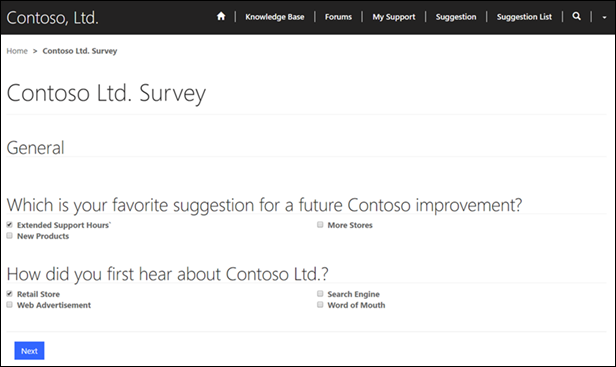
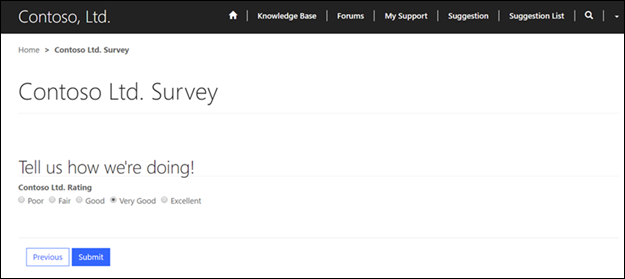
Әрбір жіберілген толтырылған сауалнама Порталдар > Сауалнама кестесінде жазбаға айналады және бұл жазба көп сатылы пішінді орындаған контактіні әрі кесте жасау үшін оның барлық жауаптарын қамтиды.
Пішін элементтерін көрсету
Пішіндерінің көпшілігі порталда сәтті көрсетілгенімен, негізгі пішінді іс жүзінде көрсетуді орындайтын BasicFormView басқару элементі кейбір мүмкіндіктерге қолдау көрсетпейтіндігін ескеріңіз.
| Қолдау көрсетілетін пішін элементтері | Қолдау көрсетілетін, бірақ пішін элементтерінен ескертулер болады | Қолдау көрсетілмейтін пішін элементтері |
|---|---|---|
| Барлық өрісті тексеру ережелері | "Тараптар тізімі" өрістерінен басқа барлық өріс түрлері | Пішіннің үстіңгі деректемелері мен төменгі деректемелері порталда көрсетілмейді |
| Бір және бірнеше бағанды орналасулар | Тек «веб-Бет (HTML)» және кескінге қатысты веб-ресурс түрлеріне қолдау көрсетіледі | iFrame жақтаулары |
| Белгінің тілдерге аудармалары | Іздеу өрісінде жазбаларды сүзгілеуге қолдау көрсетіледі, бірақ тек N:1 қатынастары үшін | Пішін сценарийлері |
| Ескертпелер (пішінде кірістірілген) | Іздеу өрістеріне қолдау көрсетіледі, бірақ пішінде іздеу көрінісі арқылы жаңа жазба жасауға қолдау көрсетілмейді | |
| Ішкі торлар (пішінде кірістірілген) |
Соңында негізгі пішін жазбасында осы жазбаны қажетінше дәл реттеуге мүмкіндік беретін бірқатар параметрлер, соның ішінде Файл тіркеу опцияларына арналған бөлім бар екенін атап өткен жөн. Пішін файлдарды тіркеуді қажет етсе, Файл тіркеу құсбелгісін қойыңыз және Ескертпе тіркемесі немесе Azure үлкен екілік нысан жады үшін Тіркелген файлдың сақтау орны параметрін конфигурациялаңыз. Қосымша ақпарат: Жазбаларды тіркемелер ретінде конфигурациялау
Сонымен қатар қараңыз
Негізгі пішіндер туралы ақпарат
Бірнеше көп сатылы пішін қадамын анықтау
Ескерім
Сіз құжат тіліңіздің артықшылықтары туралы айта аласыз ба? Қысқа сауалнамаға қатысыңыз. (бұл сауалнама ағылшын тілінде екеніне назар аударыңыз)
Сауалнама шамамен жеті минут уақытыңызды алады. Жеке деректер жиналмайды (құпиялылық туралы мәлімдеме).
Кері байланыс
Жақында қолжетімді болады: 2024 жыл бойы біз GitHub Issues жүйесін мазмұнға арналған кері байланыс механизмі ретінде біртіндеп қолданыстан шығарамыз және оны жаңа кері байланыс жүйесімен ауыстырамыз. Қосымша ақпаратты мұнда қараңыз: https://aka.ms/ContentUserFeedback.
Жіберу және пікірді көру